怎么安装打印机的驱动程序 打印机安装步骤详解
更新时间:2024-02-09 10:50:03作者:jiang
随着科技的不断发展,打印机已经成为我们日常生活和办公工作中必不可少的设备之一,有时候我们在安装打印机时会遇到一些困扰,尤其是驱动程序的安装。驱动程序是打印机正常工作所必需的,它是将计算机指令转化为打印机能够理解的信号。如何安装打印机的驱动程序呢?在本文中我们将详细介绍打印机安装的步骤和注意事项,帮助大家顺利完成安装,轻松享受打印的便利。
步骤如下:
1.第一步,打开控制面板,点击“设备和打印机”
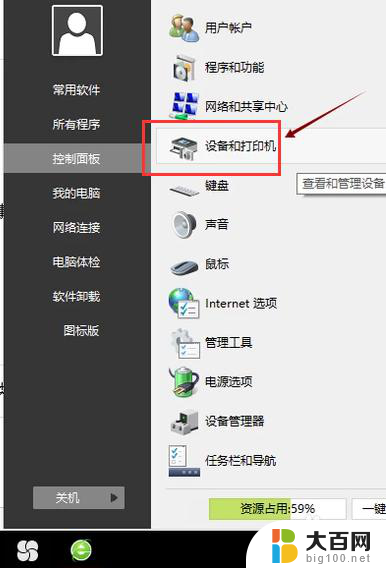
2.第二步,点击“打印服务器属性”
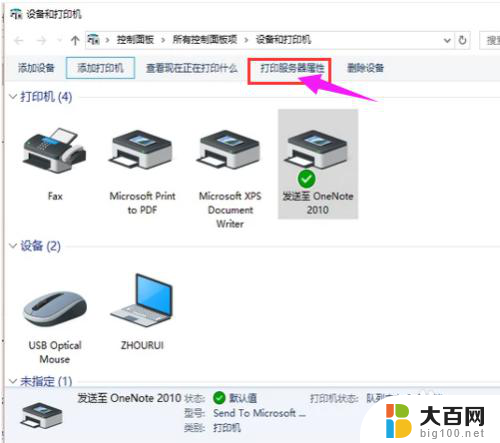
3.第三步,在“驱动程序”一栏下点击“添加”
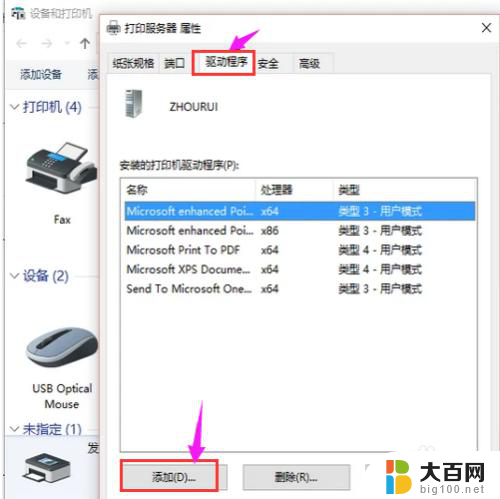
4.第四步,此时会出现添加打印机驱动程序向导。点击:下一步
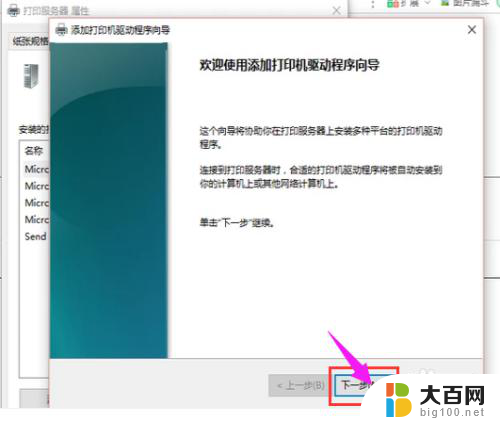
5.第五步,根据电脑的操作系统位数来选择。然后点击:下一步
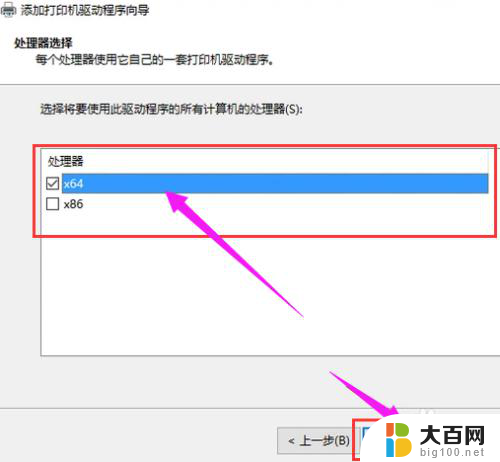
6.第六步,选择要安装的打印机驱动的制造商和型号。点击:下一步
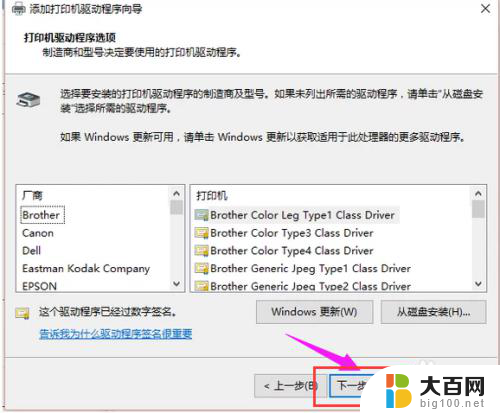
7.第七步,完成了添加打印机驱动,点击完成即可
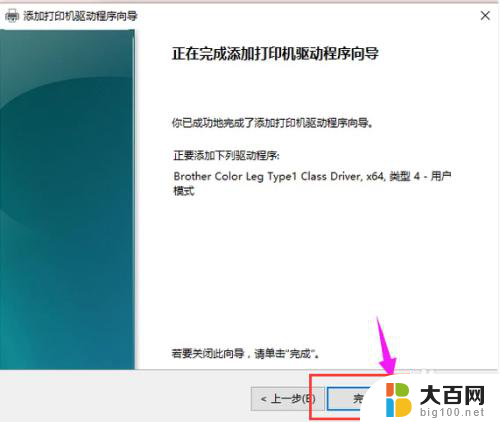
以上是关于如何安装打印机驱动程序的全部内容,如果您遇到类似的问题,可以尝试根据我的方法来解决,希望对大家有所帮助。
怎么安装打印机的驱动程序 打印机安装步骤详解相关教程
- windows10怎么安装打印机驱动程序 打印机驱动安装步骤
- 新打印机怎么安装驱动 打印机驱动安装步骤详解
- win10如何安装打印机驱动程序 Win10打印机驱动安装步骤
- 电脑打印驱动怎么安装驱动 打印机安装步骤详解
- 联想打印驱动安装 联想打印机驱动安装步骤详解
- 电脑上怎么装打印机驱动 打印机安装步骤详解
- 添加打印机安装打印机驱动程序 打印机驱动下载及安装步骤
- 怎么样安装打印机驱动器 电脑安装打印机驱动教程
- 联想m7400pro打印机驱动怎样安装 联想M7400打印机安装步骤
- windows10安装打印机驱动 win10系统本地打印机驱动安装教程
- win11安装更新0x800f081f Win11 23H2更新遇到错误代码0x800f081f怎么处理
- win11系统和软件怎么办 Win11设置应用轻松重装方法
- win11如何安装本地打印机 win11本地打印机安装教程
- noteexpress在win11安装不成功 Word中安装插件失败的解决方法
- win11系统无法安装打印机 Windows11打印机驱动安装不了怎么解决
- win11ie浏览器安装 ie浏览器安装教程步骤
系统安装教程推荐
- 1 win11设置应用程序 轻松重装Win11设置应用的技巧
- 2 win11edge安装flash插件 edge浏览器插件安装方法
- 3 win11找不到驱动器 Win11安装找不到驱动器怎么办
- 4 win11安装新字体 word字体安装教程
- 5 fl在win11加载工程会卡住 Win11 24H2 安装 9 月更新进度卡 35%
- 6 win11设置软件安装位置 Win11如何更改软件安装位置
- 7 win11跳过联网直接进系统 win11怎么离线安装跳过联网进入桌面
- 8 win11如何下载安装单机游戏啊 steam怎么下载破解游戏
- 9 legacy下怎样安装win10 win10系统怎么装教程
- 10 win11安装可以重新分区吗 如何在电脑硬盘上重新分区